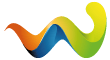Bilder verkleinere ich mit der Freeware IrfanView.
Die Software ist hinreichend flexibel für die Bildvorbereitung,
die nötig ist um Bilder in Beiträgen posten zu können.
Bei IrfanView - Freeware Graphic Viewer kann man sich die Software herunterladen.
Nach der Installation kann man IrfanView für sich vorbereiten.
..
Bild- und/oder Datei-Größe ändern
- Horst
- Geschlossen
-
-
Das gewünschte Foto wird geladen/geöffnet.
.. -
Mit der linken Maustaste zieht man ein Fenster um den Bereich des Bildes,
der später im Beitrag gepostet werden soll.
.. -
Die Auswahlmarkierung bleibt auch nach Loslassen der linken Maustaste bestehen.
Dieser Ausschnitt wird mit "Kopieren" in die Zwischenablage kopiert.
.. -
Danach löscht man den Arbeitsbildschirm von IrfanView.
Dem Ursprungsbild, der Originaldatei, passiert nichts. Es bleibt wie es war.
.. -
Jetzt kann man sich den gewünschten Bildausschnitt mit "Einfügen" ins Arbeitsfenster holen.
.. -
Nun kommt die Anpassung des Bildes. Die Größe wird geändert.
Man kann eine der Standarddimensionen wählen.
Für die Beiträge im Forum bevorzuge ich meist eine Bildbreite von 800 Pixeln (Auswahl 800 x 600).
Die tatsächlich erzielte Bildgröße wird dann angezeigt (!).
.. -
Hat das Bild die richtigen Dimensionen, wird es mit "Speichern unter ..." abgespeichert.
.. -
Neben der Bildgröße darf auch die Dateigröße bestimmte Grenzen nicht überschreiten.
Für das IrfanView-Standardformat ".jpg" sind maximal 250 KB erlaubt.
Das wird im Windows-Explorer kontrolliert.
.. -
Ist die Datei größer als erlaubt, verringern wir die Dateiqualität.
Dafür wird das Bild nochmal in IrfanView geöffnet und mit "Speichern unter ..." abgespeichert.
Diesmal, wie in dem Beispiel, mit 90% der ursprünglichen Qualität.
.. -
Nach dem Abspeichern in 90-prozentiger Qualität wird die Dateigröße nochmal kontrolliert.
Natürlich kann man sich über 98, 96, 94 % etc. an die 250 KB-Grenze herantasten,
was aber in den seltensten Fällen für Forumsbeiträge erforderlich sein dürfte.
Unterschreitet die Dateigröße das gewünschte Maß, kann das Bild gepostet werden.
..